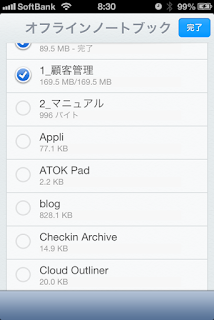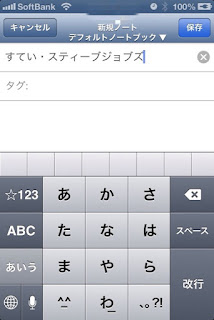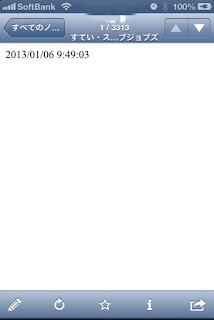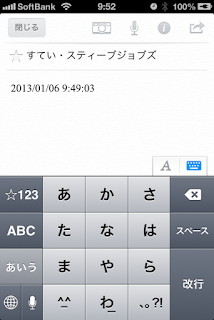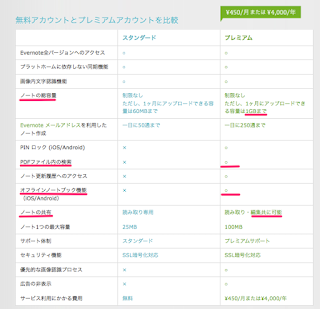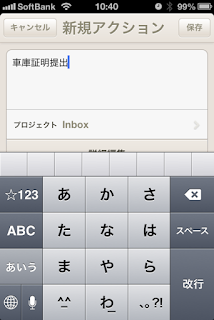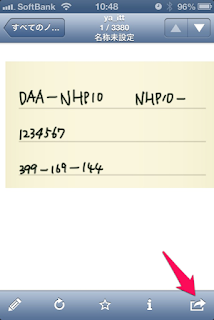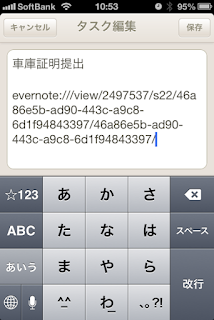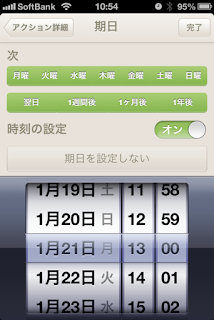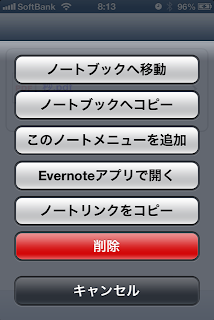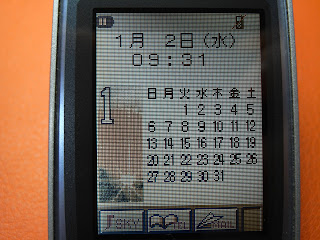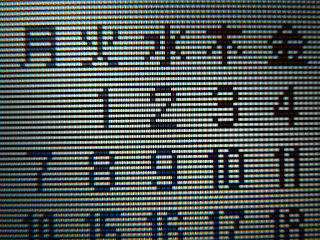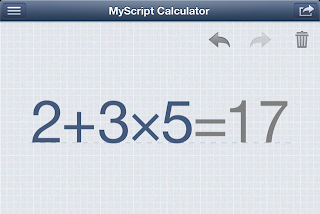このネタは前にも書いているのですが、その時点では Clever を使っていなかったので改めて書き直します。
まず、顧客管理用のノートブックを Evernote に作成します。
次に、作成した顧客管理用のノートブック内に、顧客用のノートを作成。
作成したノートを Clever で開いたら、右下の「↑」をタップして、ノートリンクをコピーします。
顧客の連絡先を編集して、Web に ノートリンクをペースとして保存。
Web に貼付けられたノートのリンクをタップすると
Evernoteアプリが立ち上がり、顧客のノートが開きます。
記録しておきたい事があれば、このまま書き込んで保存すればOK。
Evernoteアプリは編集機能が弱いので、URLスキームを利用して Clever でノートを開くようにする事も可能ですがノートリンクの方がお手軽です。
タイムスタンプやTextExpanderを利用したい場合は、事前に Note&Share 等で下書きした物をコピーしてから連絡先をタップして Evernote に貼付けるようにしましょう。
年払いすると、月額340円程度の負担なので、Evernote は 必ずプレミアムにアップグレードしておきましょう。
オフラインノートが使えるので、ストレスなく閲覧・編集が出来るようになります。
加えて1ヶ月のアップロードの上限アップやPDFファイル内の検索機能、共有編集機能も利用出来るので便利です。
PDFファイルの検索機能が使えるという事は、PDFのパンフレットや資料を Evernote に 放り込んでおけば、キーワードで必要な資料が検索出来るという事なので、それだけでもアップグレードする価値はありますね!
2013-05-02 動画を追加しました